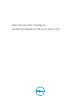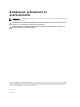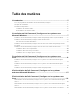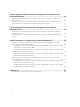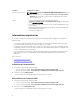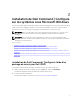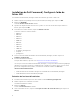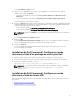Deployment Guide
Installation de Dell Command | Configure à l'aide du
fichier MSI
Pour installer Dell Command | Configure à l'aide du fichier MSI, procédez comme suit :
1. Double-cliquez sur le package de mise à jour Dell (DUP) téléchargé, puis cliquez sur Oui.
2. Cliquez sur EXTRAIRE.
La fenêtre Rechercher un dossier s'affiche.
3. Spécifiez un emplacement de dossier sur le système ou créez un dossier dans lequel extraire les
fichiers, puis cliquez sur
OK.
4. Pour afficher les fichiers extraits, cliquez sur Afficher le dossier.
Le dossier contient les fichiers suivants :
• 1028.mst
• 1031.mst
• 1034.mst
• 1036.mst
• 1040.mst
• 1041.mst
• 1043.mst
• 2052.mst
• 3076.mst
• Command_Configure.msi
• mup.xml
• package.xml
5. Pour accéder à l'assistant d'installation de Dell Command | Configure , double-cliquez sur
Command_Configure.msi.
6. Exécutez l'assistant d'installation.
Pour plus d'informations, reportez-vous à Exécution de l'assistant d'installation.
Une fois que vous avez installé Dell Command | Configure , vous pouvez utiliser l'interface graphique
utilisateur ou l'interface de ligne de commande pour configurer les systèmes clients. Pour en savoir
plus sur la configuration des systèmes, consultez les documents suivants sur dell.com/
dellclientcommandsuitemanuals :
• Guide de référence de l'interface de ligne de commande de Dell Command | Configure
• Guide d'utilisation de Dell Command | Configure
Exécution de l'assistant d'installation
1. Accédez au dossier dans lequel vous avez extrait le fichier Command_Configure.msi.
2. Double-cliquez sur le fichier MSI ou le DUP.
L'assistant d'installation s'affiche.
3. Cliquez sur Suivant.
L'écran du Contrat de licence s'affiche.
4. Lisez le Contrat de licence, cliquez sur J'accepte les termes du contrat de licence, puis cliquez sur
Suivant.
8